windows7怎么看固态硬盘大小呢,首先很多人都给电脑装了固态硬盘,因此很多用户在意的是自己的固态硬盘是否是正常大小,那么要怎么看呢,下面就是关于windows7怎么看固态硬盘大小方法介绍的内容,用户通过进入到磁盘管理中就能看到固态硬盘的总大小了,非常简单方便。
windows7怎么看固态硬盘大小
步骤1
在桌面右击计算机图标,在下拉菜单中点击管理。
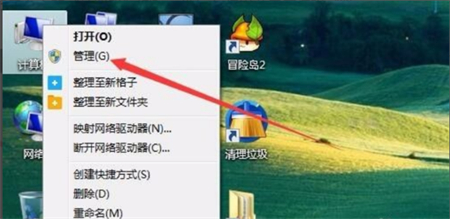
步骤2
在弹出的计算机管理窗口,点击左侧菜单栏中的“存储/磁盘管理”。
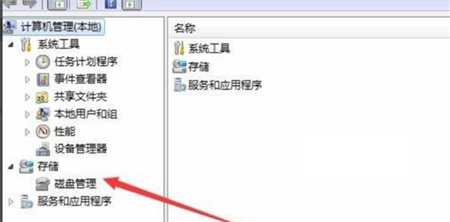
步骤3
就能看到硬盘容量大小了。
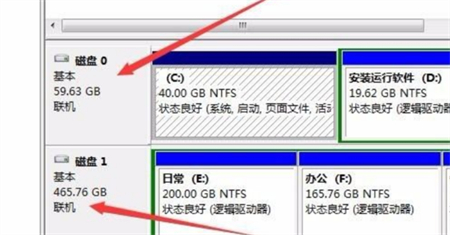
以上就是windows7怎么看固态硬盘大小的内容,希望可以帮到大家。
相关阅读
热门教程
最新教程